Hoe voeg je snel accentteken karakters toe in Excel?
Bij het werken met Excel-spreadsheets die namen, termen of tekst bevatten in talen zoals Frans, Duits of Spaans, moet je mogelijk accenttekens invoegen (zoals é, ñ, ü) die niet op standaard Engelse toetsenborden voorkomen. Het handmatig invoeren van deze letters met accenten kan tijdrovend en uitdagend zijn, vooral als je niet bekend bent met hun toetsenbordcombinaties of als je ze vaak gebruikt in je werk. Gelukkig biedt Excel verschillende handige methoden om accenttekens efficiënt en nauwkeurig toe te voegen, waardoor de juiste spelling van namen en woorden wordt behouden en je gegevens correct worden weergegeven.
In dit artikel vind je verschillende praktische oplossingen voor het toevoegen van accenttekens in Excel, inclusief sneltoetscombinaties, het opslaan van veelgebruikte tekens voor gemakkelijk hergebruik, formulebenaderingen en het gebruik van ingebouwde functies van Excel.
Voeg accenttekens toe met sneltoetsen
Sla accenttekens op als AutoTekst![]()
Voeg accenttekens in met een Excel-formule (TEKEN)
Voeg accenttekens in met Excel's ingebouwde Symbool invoegen-functie
Voeg accenttekens toe met sneltoetsen
Hier zijn enkele sneltoetsen om snel accenttekens toe te voegen in Excel. Deze methode is snel en vereist niet dat je het toetsenbord verlaat, wat ideaal is voor gebruikers die vaak letters met accenten invoeren in hun gegevens. Om deze methode te gebruiken, moet je:
- Zorg ervoor dat Num Lock is ingeschakeld op het numerieke toetsenblok van je toetsenbord.
- Houd de Alt-toets ingedrukt terwijl je de specifieke driecijferige code intoetst met het numerieke toetsenblok (niet de rij met cijfers bovenaan je toetsenbord).
Bijvoorbeeld: Alt +130 produceert "é", en Alt +138 produceert "è". Deze codes komen overeen met verschillende accenttekens op basis van hun ASCII-waarde.
Deze methode is het meest geschikt voor gebruikers die werken met een paar specifieke letters met accenten en toetsenbordcombinaties prefereren. Echter, het vereist het onthouden of raadplegen van de juiste codes, en het kan minder handig zijn als je vaak een breed scala aan letters met accenten moet invoegen.
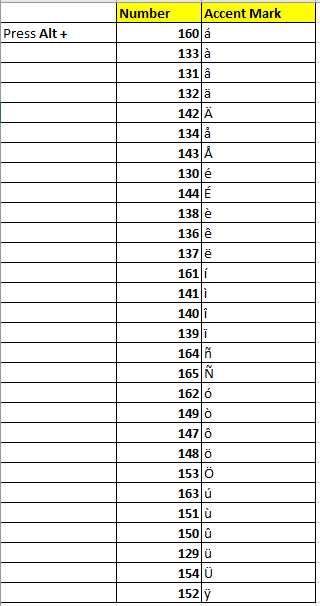
Tips en Herinneringen:
- Sneltoetscodes werken alleen met het numerieke toetsenblok, niet met de hoofdrij met cijfers boven de letters.
- Zorg ervoor dat je Alt ingedrukt houdt tijdens het indrukken van de nummers, en laat Alt los nadat je de code hebt ingevoerd.
- Als jouw apparaat geen apart numeriek toetsenblok heeft (zoals sommige laptops), moet je mogelijk een andere methode gebruiken of een virtueel numeriek toetsenblok inschakelen.
Sla accenttekens op als AutoTekst
Als je vaak de toetsenbordcombinaties vergeet of herhaaldelijk of in meerdere bestanden accenttekens moet invoegen, is het opslaan ervan als AutoTekst-items met Kutools voor Excel een efficiënte optie. Dit stelt je in staat om met een paar klikken elk accentteken snel in te voegen in elk werkblad, wat de werkzaamheden aanzienlijk verbetert en de nauwkeurigheid van je tekstinvoer behoudt.
Na installatie van Kutools voor Excel volg je deze stappen:
1. Selecteer de cellen met de accenttekens die je vaak gebruikt. Klik vervolgens op Kutools > Navigatie om het Navigatiepaneel.
te openen.![]() 2. Klik in het Navigatiepaneel op om toegang te krijgen tot de AutoTekst
2. Klik in het Navigatiepaneel op om toegang te krijgen tot de AutoTekst![]() sectie. Klik vervolgens op om je geselecteerde tekens toe te voegen als een nieuwe AutoTekst entry. Je kunt de invoer toewijzen aan een specifieke groep indien nodig. Zie screenshot:
sectie. Klik vervolgens op om je geselecteerde tekens toe te voegen als een nieuwe AutoTekst entry. Je kunt de invoer toewijzen aan een specifieke groep indien nodig. Zie screenshot:
3. Klik Toevoegen om te bevestigen. Je accenttekens zijn nu opgeslagen als een AutoTekstinvoer en kunnen snel opnieuw worden gebruikt in elk werkboek.
Tip:
Om een opgeslagen accentteken in te voegen, klik je eenvoudigweg in de cel waar je het wilt laten verschijnen, en kies je de gewenste invoer uit het AutoTekst-paneel. Kutools voegt de tekst direct in je geselecteerde cel in.
Je kunt ook elk accentteken opslaan als een eigen aparte AutoTekstinvoer als je ze afzonderlijk moet invoegen. Dit is vooral praktisch als je werkt met veel verschillende speciale tekens en ze wilt organiseren voor snelle toegang in je werkmap.
Voordelen: Snel, efficiënt voor frequent gebruik, geen noodzaak om sneltoetscodes te onthouden.
Nadelen: Vereist Kutools voor Excel; initiële insteltijd om invoeren op te slaan.
Problemen oplossen: Als opgeslagen AutoTekstinvoeren niet verschijnen, zorg er dan voor dat het Navigatiepaneel actief is en dat je de juiste map hebt geselecteerd. Voor de beste resultaten, groepeer je invoeren logisch voor snelle zoekopdrachten in de toekomst.
Demo
Voeg accenttekens in met een Excel-formule (TEKEN)
Voor gebruikers die liever Excel-formules gebruiken om accenttekens te genereren, biedt de TEKEN-functie een snelle manier om deze tekens te produceren op basis van hun ASCII-code waarden. Dit is handig bij geautomatiseerde processen, het maken van opzoektabellen van letters met accenten, of wanneer je deze tekens dynamisch binnen je formules moet genereren.
Veelvoorkomende scenario's: Het maken van lijsten met letters met accenten, het genereren van juiste namen uit codes, automatische opmaak en meer. In vergelijking met handmatige invoer is deze methode vooral nuttig voor bulkconstructie en wanneer dezelfde uitkomst herhaaldelijk wordt gebruikt.
1. Voer de volgende formule in in een doelcel waar je het geaccentueerde teken wilt laten verschijnen (bijvoorbeeld cel A1):
=CHAR(233)Deze formule voegt het teken in dat hoort bij ASCII-code 233, wat “é” is. Je kunt 233 vervangen door andere codes om verschillende accenttekens te genereren, zoals 232 voor “è”, 225 voor "á", enzovoort. Raadpleeg een ASCII-codetabel voor de code die overeenkomt met het gewenste teken.
2. Druk op Enter om te bevestigen. Het resultaat in de cel zal de corresponderende geaccentueerde letter weergeven.
Als je een kolom met verschillende geaccentueerde tekens wilt maken, kun je de getallen in de TEKEN()-functie voor elke cel aanpassen. Om de formule naar beneden te vullen, kopieer je de cel en plak je deze in het vereiste bereik, of gebruik je het vulhandvat om de formule naar beneden te slepen voor een reeks codes.
| Code | Teken | Beschrijving |
|---|---|---|
| 192 | À | Latijnse hoofdletter A met grave |
| 193 | Á | Latijnse hoofdletter A met acute |
| 194 | Â | Latijnse hoofdletter A met circumflex |
| 195 | Ã | Latijnse hoofdletter A met tilde |
| 196 | Ä | Latijnse hoofdletter A met diaeresis (umlaut) |
| 197 | Å | Latijnse hoofdletter A met ring erboven |
| 198 | Æ | Latijnse hoofdletter AE |
| 199 | Ç | Latijnse hoofdletter C met cedille |
| 200 | È | Latijnse hoofdletter E met grave |
| 201 | É | Latijnse hoofdletter E met acute |
| 202 | Ê | Latijnse hoofdletter E met circumflex |
| 203 | Ë | Latijnse hoofdletter E met diaeresis (umlaut) |
| 204 | Ì | Latijnse hoofdletter I met grave |
| 205 | Í | Latijnse hoofdletter I met acute |
| 206 | Î | Latijnse hoofdletter I met circumflex |
| 207 | Ï | Latijnse hoofdletter I met diaeresis (umlaut) |
| 208 | Ð | Latijnse hoofdletter Eth |
| 209 | Ñ | Latijnse hoofdletter N met tilde |
| 210 | Ò | Latijnse hoofdletter O met grave |
| 211 | Ó | Latijnse hoofdletter O met acute |
| 212 | Ô | Latijnse hoofdletter O met circumflex |
| 213 | Õ | Latijnse hoofdletter O met tilde |
| 214 | Ö | Latijnse hoofdletter O met diaeresis (umlaut) |
| 217 | Ù | Latijnse hoofdletter U met grave |
| 218 | Ú | Latijnse hoofdletter U met acute |
| 219 | Û | Latijnse hoofdletter U met circumflex |
| 220 | Ü | Latijnse hoofdletter U met diaeresis (umlaut) |
| 221 | Ý | Latijnse hoofdletter Y met acute |
| 224 | à | Latijnse kleine letter a met grave |
| 225 | á | Latijnse kleine letter a met acute |
| 226 | â | Latijnse kleine letter a met circumflex |
| 227 | ã | Latijnse kleine letter a met tilde |
| 228 | ä | Latijnse kleine letter a met diaeresis (umlaut) |
| 229 | å | Latijnse kleine letter a met ring erboven |
| 230 | æ | Latijnse kleine letter ae |
| 231 | ç | Latijnse kleine letter c met cedille |
| 232 | è | Latijnse kleine letter e met grave |
| 233 | é | Latijnse kleine letter e met acute |
| 234 | ê | Latijnse kleine letter e met circumflex |
| 235 | ë | Latijnse kleine letter e met diaeresis (umlaut) |
| 236 | ì | Latijnse kleine letter i met grave |
| 237 | í | Latijnse kleine letter i met acute |
| 238 | î | Latijnse kleine letter i met circumflex |
| 239 | ï | Latijnse kleine letter i met diaeresis (umlaut) |
| 241 | ñ | Latijnse kleine letter n met tilde |
| 242 | ò | Latijnse kleine letter o met grave |
| 243 | ó | Latijnse kleine letter o met acute |
| 244 | ô | Latijnse kleine letter o met circumflex |
| 245 | õ | Latijnse kleine letter o met tilde |
| 246 | ö | Latijnse kleine letter o met diaeresis (umlaut) |
| 249 | ù | Latijnse kleine letter u met grave |
| 250 | ú | Latijnse kleine letter u met acute |
| 251 | û | Latijnse kleine letter u met circumflex |
| 252 | ü | Latijnse kleine letter u met diaeresis (umlaut) |
| 253 | ý | Latijnse kleine letter y met acute |
| 255 | ÿ | Latijnse kleine letter y met diaeresis (umlaut) |
Voordelen: Efficiënt in formule-gebaseerde sheets, maakt dynamische updates mogelijk als codes in cellen zijn opgeslagen, goed voor geautomatiseerde workflows.
Nadelen: Beperkt tot ASCII/Unicode-waarden ondersteund door het huidige lettertype, mogelijk niet intuïtief voor gebruikers die niet bekend zijn met tekencodes.
Tips: Als het resulterende teken verschijnt als een blokje of vraagteken, wordt het mogelijk niet ondersteund door je huidige lettertype. Probeer over te schakelen naar een gangbaar lettertype zoals Arial of Calibri.
Voeg accenttekens in met Excel's ingebouwde Symbool invoegen-functie
Excel’s Symbool invoegen-functie is een eenvoudige en directe manier om elk accentteken te plaatsen door het te kiezen uit een visueel palet. Deze methode is vooral handig voor incidentele gebruikers, wie een voorbeeld wil zien voordat ze iets invoegen, of gebruikers met apparaten zonder numeriek toetsenblok. Het is ook een uitstekende oplossing om symbolen in te voegen in cellen, kopteksten, voetteksten of zelfs in grafieklabels.
Stappen:
- Selecteer de cel waarin je een geaccentueerd teken wilt invoegen.
- Ga naar het tabblad Invoegen op de Excel-werkbalk, en klik vervolgens op Symbool helemaal rechts.
- Stel in het Symbool-dialoogvenster het Lettertype in op een veelgebruikte zoals Arial, Calibri of Times New Roman voor de beste compatibiliteit.
- Blader door het symboolrooster, of selecteer Latin-1 Supplement uit de "Subset"-dropdown om snel geaccentueerde letters te vinden.
- Klik op het specifieke accentteken dat je wilt invoegen (bijvoorbeeld é, ü, ñ), en klik vervolgens op Invoegen.
- Sluit het Symbool-dialoogvenster. Het gekozen teken verschijnt in de geselecteerde cel.
Praktische tips:
- Eens ingevoegd, kun je het teken kopiëren en plakken naar andere cellen, wat tijd bespaart bij het invoeren van hetzelfde symbool meerdere keren.
- Als je vaak dezelfde geaccentueerde tekens gebruikt, overweeg dan deze toe te voegen aan AutoTekst zoals beschreven in de eerdere methode.
Voordelen: Gemakkelijk te gebruiken, vereist geen onthouden, werkt op elk apparaat.
Nadelen: Kan langzamer zijn voor bulk invoer of herhaald gebruik, maar uitstekend voor incidentele invoegingen.
Opmerking: Sommige gespecialiseerde of zeldzame geaccentueerde tekens kunnen niet beschikbaar zijn in elk lettertype; probeer verschillende lettertypen als je teken ontbreekt of verkeerd wordt weergegeven.
Problemen oplossen: Als je de optie Symbool niet ziet, zorg er dan voor dat je op het juiste Excel-werkblad bent en niet in een grafiek of een ander object werkt. Probeer het venster te verbreden als de knop Symbool verborgen is.
Samenvatting en Probleemoplossingsuggesties:
- Als je maar een paar accenttekens herhaaldelijk hoeft te gebruiken, zijn toetsenbordsneltoetsen of AutoTekstinvoeren het snelst.
- Voor het produceren van dynamische rapporten of het automatiseren van het invoegen van accenttekens is de CHAR-formulemethode geschikter.
- Incidentele of sporadische gebruikers zullen het Symbool-dialoogvenster waarschijnlijk de meest eenvoudige optie vinden.
- Als je problemen tegenkomt met niet-ondersteunde tekens (teken verschijnt als een vierkant of vraagteken), wijzig dan je lettertype naar Arial, Calibri of een ander Unicode-compatibel lettertype.
- Voor geavanceerde automatisering, overweeg om sjablonen te bouwen met vooraf ingestelde geaccentueerde tekens of combineer verschillende van deze methoden voor gecombineerde efficiëntie.
- Voor bulk of herhaalde taken maximaliseert het gebruik van Kutools AutoTekst in combinatie met toetsenbordsneltoetsen of formules snelheid en nauwkeurigheid.
Beste productiviteitstools voor Office
Verbeter je Excel-vaardigheden met Kutools voor Excel en ervaar ongeëvenaarde efficiëntie. Kutools voor Excel biedt meer dan300 geavanceerde functies om je productiviteit te verhogen en tijd te besparen. Klik hier om de functie te kiezen die je het meest nodig hebt...
Office Tab brengt een tabbladinterface naar Office en maakt je werk veel eenvoudiger
- Activeer tabbladbewerking en -lezen in Word, Excel, PowerPoint, Publisher, Access, Visio en Project.
- Open en maak meerdere documenten in nieuwe tabbladen van hetzelfde venster, in plaats van in nieuwe vensters.
- Verhoog je productiviteit met50% en bespaar dagelijks honderden muisklikken!
Alle Kutools-invoegtoepassingen. Eén installatieprogramma
Kutools for Office-suite bundelt invoegtoepassingen voor Excel, Word, Outlook & PowerPoint plus Office Tab Pro, ideaal voor teams die werken met Office-toepassingen.
- Alles-in-één suite — invoegtoepassingen voor Excel, Word, Outlook & PowerPoint + Office Tab Pro
- Eén installatieprogramma, één licentie — in enkele minuten geïnstalleerd (MSI-ready)
- Werkt beter samen — gestroomlijnde productiviteit over meerdere Office-toepassingen
- 30 dagen volledige proef — geen registratie, geen creditcard nodig
- Beste prijs — bespaar ten opzichte van losse aanschaf van invoegtoepassingen